Wie programmiert man eigentlich mit einem Synthesizer einen Snaredrum-Sound im Stil einer analogen Drum Machine? Natürlich gibt es jede Menge Sample-Libraries mit Sounds der legendären analogen Drumcomputer aus den 80er Jahren. Viel mehr Spaß macht es aber, die passenden Drumsounds selbst zu bauen. In Folge 10 unseres Crashkurses Synthesizer und Sounddesign zeigen wir, wie der analoge Snaresound entsteht und bauen ihn mit verschiedenen Software- und Hardwaresynthesizern nach.

In diesem Workshop verwenden wir eine Reihe verschiedener Synthesizer. Der Softwaresynthesizer Helm von Matt Tytel ist für viele Plattformen und in vielen Plugin-Formaten erhältlich, sodass jeder mitmachen kann. Allerdings bietet dieser Synthesizer ausnahmsweise nicht alle Funktionen, die für einen optimalen Snaredrum-Sound notwendig sind. Deshalb haben wir zusätzlich alternative Sounds im Logic-Synth Alchemy sowie auf den Analogsynthesizern Moog Sub 37 und Novation Bass Station II programmiert. Die Presets für die Software-Synths stehen übrigens am Ende der Folge zum Download bereit.
- Wie ist ein Snaredrum-Sound aufgebaut?
- Wie erzeugen Synthesizer/Drum Machines Snaredrums?
- Snaredrum-Sound mit dem Software-Synthesizer Helm programmieren
- Snaredrum-Sound mit dem Logic Alchemy Software-Synthesizer programmieren
- Snaredrum-Sound mit zwei analogen Synthesizern bauen
- Zum Schluss
- Download zum Snaredrum-Workshop
Wie ist ein Snaredrum-Sound aufgebaut?
Wie die Synthesizer-Bassdrum, die wir in der letzten Folge behandelt haben, kann man sich einen typischen Snaredrum-Sound als Komposition zweier Komponenten vorstellen. Bei der Snaredrum sind dies ein dumpfes Anschlagsgeräusch in den tiefen Mitten und das hochfrequente Rascheln des Snareteppichs. Bei der Aufnahme einer akustischen Snaredrum verwendet man oft zwei Mikrofone, um die beiden Komponenten beim Mischen in das gewünschte Verhältnis setzen zu können. Eines der Mikrofone sitzt dabei oben auf dem Schlagfell und ist für das Anschlagsgeräusch, den “Body” der Snare zuständig. Ein zweites ist unter der Trommel am Resonanzfell positioniert und nimmt den drahtigen Klang des Snare-Teppichs auf. Am Mischpult kann man dadurch beide Signale separat mit Effekten versehen, sie in Relation zueinander setzen und so den endgültigen Snare-Sound für die Produktion erstellen.
Wie erzeugen Synthesizer/Drum Machines Snaredrums?
Bei der elektronischen Nachbildung von Snaredrum-Sounds mit einem Synthesizer oder einer Drum Machine versucht man, die beiden Klangkomponenten mit synthetischen Mitteln nachzubilden. Der „Body“ wird in der Regel von einem Oszillator mit einer Sinusschwingung oder einer ähnlichen Schwingung erzeugt. Für die „Snare“ bzw. das, was bei den klassischen Roland Drum Machines als „Snappy“ bezeichnet wird, kommt ein Rauschgenerator zum Einsatz, wobei das Rauschen häufig mit einem Bandpassfilter gefiltert wird. Drum Machines haben speziell entwickelte Klangerzeuger, die genau die Elemente liefern, die für beide Komponenten benötigt werden.
Nicht alle Synthesizer bieten optimale Möglichkeiten zur Programmierung von Snaredrum-Sounds
Beim Helm-Synthesizer und vielen anderen herkömmlichen Synthesizern, die eher für Bässe und Leadsounds konzipiert sind, kommen wir an diesem Punkt jedoch nicht ganz zum Ziel. Es gibt nämlich keine Möglichkeit, den Oszillator und das Rauschen durch zwei getrennte Filter zu schicken oder das Rauschen zu filtern, den Oszillator aber nicht. Diese Möglichkeit bieten leider nur sehr wenige Synthesizer. Vor allem im analogen Bereich sieht es sehr schlecht aus. Für diesen Workshop programmieren wir daher zunächst einen Sound mit dem Helm-Synthesizer, der dem typischen analogen Snaredrum-Sound sehr nahekommt. Im weiteren Verlauf dieses Workshops verwenden wir dann andere Synthesizer, um zu zeigen, wie ein Snaredrum-Sound in den dafür besser geeigneten Klangerzeugungsarchitekturen analoger Drum Machines entsteht. Dabei erzielen wir über einige Umwege deutlich überzeugendere Klänge.
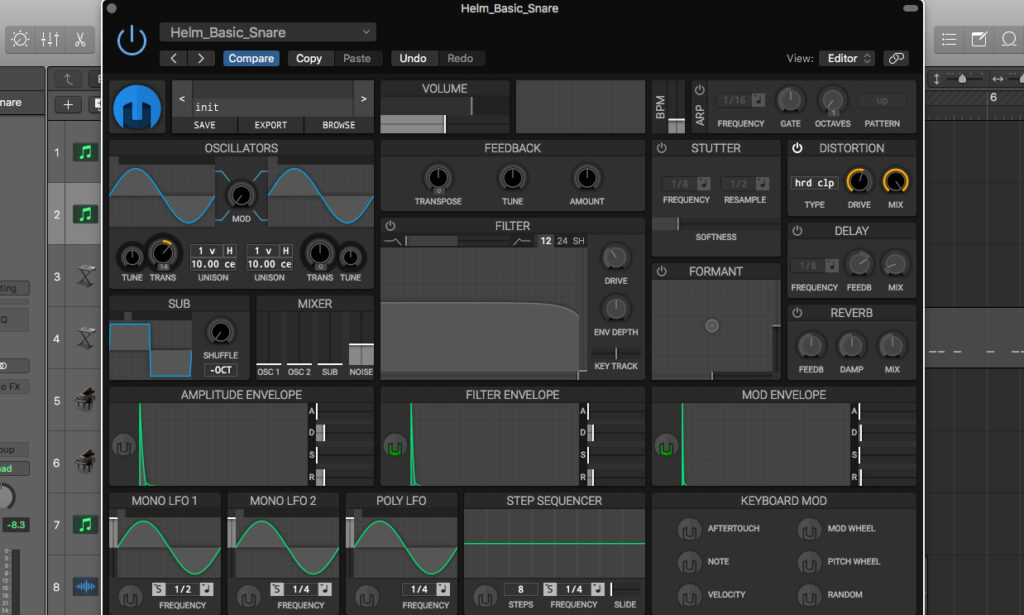
Snaredrum-Sound mit dem Software-Synthesizer Helm programmieren
Starten wir mit dem Software-Synthesizer “Helm” und dem “Body” der Snaredrum. Wie bei der Bassdrum benötigen wir einen Oszillator mit einer Sinusschwingung. Dazu benötigen wir zunächst das Preset Helm Init, das im Download-Paket am Ende dieses Artikels enthalten ist. Es setzt den Software-Synthesizer auf einen sehr einfachen Grundsound zurück, der als Ausgangspunkt für die Programmierung dient. Als MIDI-Note zum Triggern verwenden wir hier D1, wo in den meisten Drum-Mappings die Snaredrum zu finden ist. So klingt es:
Jetzt stellen wir Oszillator 1 auf eine Sinusschwingung ein:
Das ist jedoch noch etwas zu tief, die optimale Frequenz für den “Body” der Snare liegt bei etwa 150-160 Hz. Die MIDI-Note E2 entspricht 160 Hz. Also wird der Oszillator mit dem Regler “Trans” um 14 Halbtöne nach oben gestimmt. Damit kann man natürlich auch experimentieren, um die Snare etwas heller oder dunkler klingen zu lassen.
Einsatz von Hüllkurven
Weiterhin benötigen wir eine perkussive Hüllkurve, die die Lautstärke des Oszillators steuert. Und hier nehmen wir etwas vorweg: Da die zweite Komponente, das Rauschen, mit dem wir uns gleich beschäftigen, länger klingen muss als der “Body”, kommt die Lautstärke-Hüllkurve dafür nicht in Frage. Denn wenn wir sie für den “Body” kurz genug einstellen, würde sie auch das Rauschen abschneiden. Also wird die nicht benötigte Filterhüllkurve umfunktioniert. Hier stellen wir die Attack-Zeit und das Sustain auf null. Decay und Release erhalten sehr kurze Zeiten, hier 125 Millisekunden. Dann weisen wir die Hüllkurve der Lautstärke von Oszillator 1 zu, und setzen dafür zunächst die Lautstärke von Oszillator 1 auf null. Dann auf das Helmsymbol neben der Hüllkurve klicken und den Regler von Oszillator 1 im Mixer wieder nach oben schieben. Das justiert, wie stark die Hüllkurve die Lautstärke von Oszillator 1 beeinflusst. Anschließend den Zuweisungsmodus durch erneutes klicken des Helm-Symbols wieder deaktivieren.
Kurze Pitch-Hüllkurve macht den Sound knackig
Wie bei der Bassdrum kann man die perkussive Sinusschwingung noch knackiger machen, indem man ihr eine sehr kurze Pitch-Hüllkurve zuweist. Sie bewirkt, dass die Stimmung beim Anschlagen in Sekundenbruchteilen abfällt, was einen perkussiven Effekt erzeugt. Dazu verwenden wir die dritte Hüllkurve des Helm-Synths, die “Mod Envelope”. Wie bei der Filterhüllkurve setzen wir Attack und Sustain auf null. Decay und Release werden dann mit noch kürzeren Zeiten versehen, im Beispielsound sind es 14 ms (0,014 Sekunden).
Snaredrum-Teppich mit dem Helm Software-Synthesizer bauen
Damit ist die „Body“-Komponente fertig und wir können uns dem Rauschen zuwenden, das den „Teppich“ der Snare simulieren soll. Hier drehen wir den Rauschgenerator im Mixer des Helm-Synthesizers auf. Das Beispiel-Preset verwendet einen Wert von 0.15. Man kann aber mit der Lautstärke experimentieren, um das Verhältnis der beiden Komponenten nach eigenem Geschmack einzustellen. Da wir die Lautstärke-Hüllkurve noch nicht eingestellt haben, hat das Rauschen noch keine Kontur und klingt einfach so lange wie die MIDI-Note, mit der es getriggert wird. Um dem Sound eine Kontur zu geben, müssen wir nun die Amp-Hüllkurve einstellen. Attack und Sustain werden auf null gesetzt, während Decay und Release identische, recht kurze Werte erhalten. Im Beispiel sind das etwa 0,3 Sekunden. Durch die Einstellung von Decay und Release kann man jetzt bestimmen, wie lange der Rauschanteil des Sounds ausklingt.
Weitere Vorgehensweise
Da der Helm-Synth, wie eingangs beschrieben, leider keine Möglichkeit bietet, das Rauschen getrennt vom Sinus-Oszillator zu filtern, kommen wir mit diesem Software-Synthesizer dem typischen Snaredrum-Sound analoger Drum Machines nicht näher. Deshalb werden wir gleich noch ein paar andere Synthesizer bemühen, um dem Sound näher zu kommen. Jetzt müssen wir nur noch die Snare mit der integrierten Distortion etwas knackiger machen.
Das folgende Video zeigt, wie die Snaredrum im Helm-Synthesizer Stück für Stück entsteht.
Snaredrum-Sound mit dem Logic Alchemy Software-Synthesizer programmieren
Snaredrum-Body mit dem Logic Alchemy Software-Synthesizer bauen
Ein Software-Synthesizer, der alle Möglichkeiten bietet, die wir für eine typische „analoge“ Snaredrum brauchen, ist Alchemy, der Bestandteil von Logic X ist. Wer Logic nicht besitzt, kann die folgenden Schritte auf einen anderen Synthesizer übertragen. Dieser muss allerdings die Möglichkeit bieten, zwei Klangquellen (Oszillator und Rauschgenerator) unabhängig voneinander zu filtern.Nach dem Öffnen von Alchemy öffnet man zunächst das „File“-Menü innerhalb des Synthesizers und wählt „Initialize Preset“. Dadurch wird Alchemy auf ein Basis-Preset zurückgesetzt, das der ideale Ausgangspunkt für selbst programmierte Sounds ist. Dieses Preset klingt wie folgt.
Vorgehensweise
Wir beginnen wieder mit der Sinusschwingung, welche die Basis für den „Body“ der Synthesizer-Snaredrum bildet. Momentan ist von den vier möglichen „Sources“, die den Oszillatoren des Alchemy entsprechen, nur „A“ aktiv und enthält eine Sägezahnschwingung (Saw). Ein Klick auf das Auswahlmenü („Saw“) öffnet die Liste der verfügbaren Schwingungen. Hier wählt man Load VA -> Basic -> Sine, um eine Sinusschwingung zu erhalten.
Um eine Frequenz von ca. 160 Hz zu erhalten, stimmen wir den Sinus-Oszillator wie im ersten Beispiel mit dem Regler Tune um 14 Halbtöne nach oben:
Hüllkurve verwenden
Jetzt brauchen wir eine Hüllkurve, um dem Klang einen perkussiven Verlauf zu geben. Wie schon beim Helm-Synthesizer verwenden wir zum Formen der Snaredrum nicht die allgemeine Amp-Hüllkurve (AHDSR1), da diese auch das später hinzugefügte Rauschen beeinflussen würde. Stattdessen erstellen wir eine neue Hüllkurve. Jetzt einmal auf den Regler „Vol“ für die Lautstärke von Oszillator A klicken. Im Bereich „Modulation“ erscheinen nun die Modulationsquellen, die diesen Regler steuern. Ein Klick auf den ersten Modulations-Slot öffnet das Auswahlmenü. Hier wählen wir AHDSR Env -> New AHDSR, woraufhin die Hüllkurve Nr. 2 erzeugt und im rechten Bereich angezeigt wird. anschließend stellen wir die „Depth“ auf 100%. Die Hüllkurve erhält folgende Werte: Attack = 0, Hold = 0, Decay = 0,12 sec, Sustain = 0, Release = 0,12 sec.
Snaredrum noch knackiger machen
Mit einer kurzen Hüllkurve, die auf die Tonhöhe des Oszillators wirkt, kann man den Klang noch etwas knackiger machen. Dazu erstellen wir eine dritte Hüllkurve (AHDSR3). Dazu einmal auf den „Tune“-Regler von Oszillator A klicken und dann im Feld „Modulation“ aus dem Auswahlmenü AHDSR Env -> New AHDSR wählen. Daraufhin wird die nächste freie Hüllkurve, in diesem Fall Nr. 3, erzeugt und rechts angezeigt. Die „Depth“ wird auf +13st (Halbtöne) eingestellt. Decay und Release der Hüllkurve stellen wir auf sehr kurze Werte ein (im Beispiel jeweils 0,015 Sekunden), die restlichen Werte auf null.
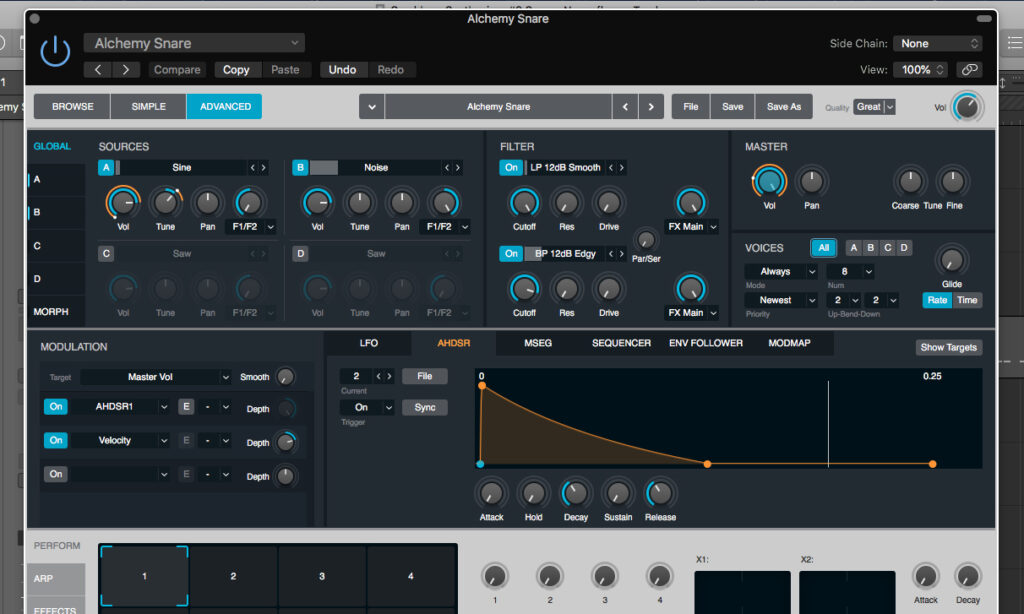
Snaredrum-Teppich mit dem Logic Alchemy Software-Synthesizer bauen
Wenden wir uns nun der zweiten Komponente zu, dem Snare-Teppich. Um einen Rauschgenerator zu erhalten, aktivieren wir die zweite „Source“, indem wir auf „B“ klicken. Anschließend öffnen wir die Detailansicht für Source B durch einen Klick in die Spalte ganz links. Im rechten Bereich kann man nun den Oszillator ausschalten und stattdessen den Rauschgenerator einschalten („Oscillator“ auf off / „Noise“ auf on). Das sollte jetzt so klingen:
Hüllkurve für Rauschanteil einstellen
Passen wir nun die Lautstärkehüllkurve des Rauschens an, damit es ein wenig wie eine Synthesizer-Snaredrum klingt. Wechseln wir dazu wieder in die globale Ansicht (Klick auf „Global“ in der linken Spalte). Für die Lautstärke des Rauschens können wir die globale Lautstärke-Hüllkurve AHDSR1 verwenden. Diese beeinflusst zwar auch den Sinus-Oszillator, dieser klingt aber so kurz, dass dies hier nicht ins Gewicht fällt. Standardmäßig ist Alchemy so voreingestellt, dass AHDSR1 die Gesamtlautstärke des Sounds regelt. Jetzt die Hüllkurve 1 im Menü „Current“ unter dem Reiter AHDSR öffnen. Sie erhält folgende Werte: Attack=0, Hold=0, Decay=0,39s, Sustain=0, Release=0,39s. Mit Decay und Release kann man schließlich experimentieren, wie lange die Snare ausklingen soll.
Bandpassfilter einsetzen
Jetzt sind wir auf dem Stand der fertigen Snaredrum des Helm-Synthesizers. Sie klingt allerdings noch besser, wenn man das Rauschen mit einem Bandpassfilter filtert. Diesen stellen wir so ein, dass er nur auf das Rauschen wirkt und nicht auf den Sinus-Oszillator. Alchemy hat zwei Filter, die man parallel oder seriell verwenden kann. In der parallelen Anordnung, die im Init-Patch voreingestellt ist, kann das Signal von Source B (Rauschen) ein anderes Filter durchlaufen als Source A. Hier stellen wir in den Einstellungen für Source B den Regler F1/F2 ganz nach rechts auf F2. Dadurch durchläuft das Signal von Quelle B das zweite Filter F2. In der Filtersektion jetzt Filter 2 (das untere auf „on“ setzen. Aus dem Auswahlmenü wählen wir nun den Filtertyp „BP 12 dB Edgy“ und stellen den Cutoff auf ca. 6000 Hz ein. Das Ergbnis ist ein Sound, der einer klassischen Snaredrum aus einem analogen Drumcomputer sehr nahekommt:
Schließlich kann man mit der Cutoff-Frequenz experimentieren, um den Klang des Rauschens noch heller oder dunkler zu machen. Hier hört man verschiedene Einstellungen:
Das folgende Video zeigt, wie die Snaredrum im Logic Alchemy Synthesizer Stück für Stück entsteht.
Snaredrum-Sound mit zwei analogen Synthesizern bauen
Snaredrum-Body mit dem Moog Sub 37 Synthesizer bauen
Da nur wenige Synthesizer das flexible Filter-Routing bieten, das für einen klassischen analogen Snaredrum-Sound nötig ist, kann man sich anders behelfen. Warum nicht einfach zwei Synthesizer verwenden, um die beiden Komponenten der Snare zu erzeugen? Das kann tatsächlich zu sehr guten Ergebnissen führen. In den folgenden Beispielen verwende ich einen Moog Sub 37 für den „Body“ der Snare und eine Novation Bass Station II für das gefilterte Rauschen, den „Teppich“. Wenn beide Komponenten fertig sind, werden sie in der DAW übereinandergelegt, um den fertigen Sound zu kreieren.
Wichtig zu wissen
Die Oszillatoren des Sub 37 liefern keine Sinusschwingung, weshalb dazu die Selbstoszillation des Filters als Klangquelle zum Einsatz kommt. Wie das funktioniert, beschreibt die letzte Folge am Beispiel der Bassdrum. Dreht man die Resonanz des Filters voll auf, beginnt es selbst zu schwingen und erzeugt dabei eine Sinuswelle. Die Oszillatoren im Mixer des Synths bleiben also abgeschaltet, der Klang entsteht ausschließlich im Filter.
Vorgehensweise
Wir drehen die Filterresonanz des Synthesizers jetzt voll auf und steuern mit dem Cutoff die Tonhöhe des zu bauenden Snaredrum-Bodies. Die Amp-Hüllkurve erhält kurze Decay- und Release-Zeiten, Attack und Sustain stehen auf null. Zusätzlich kommt die Filterhüllkurve zum Einsatz, die in diesem Fall wie eine Pitch-Hüllkurve wirkt, da der Cutoff die Tonhöhe bestimmt. Sie erhält noch kürzere Decay- und Release-Zeiten als die Amp-Hüllkurve, und Attack sowie Sustain stehen ebenfalls auf null. Der Regler „EG AMT“ bestimmt die Stärke der Filterhüllkurve, die dem Sound einen kurzen, knackigen Impuls verleiht. Am Ende klingt es in etwa so, wie der „Body“ der Snare bei den bisherigen Beispielsounds aus den Software-Synths geklungen hat:
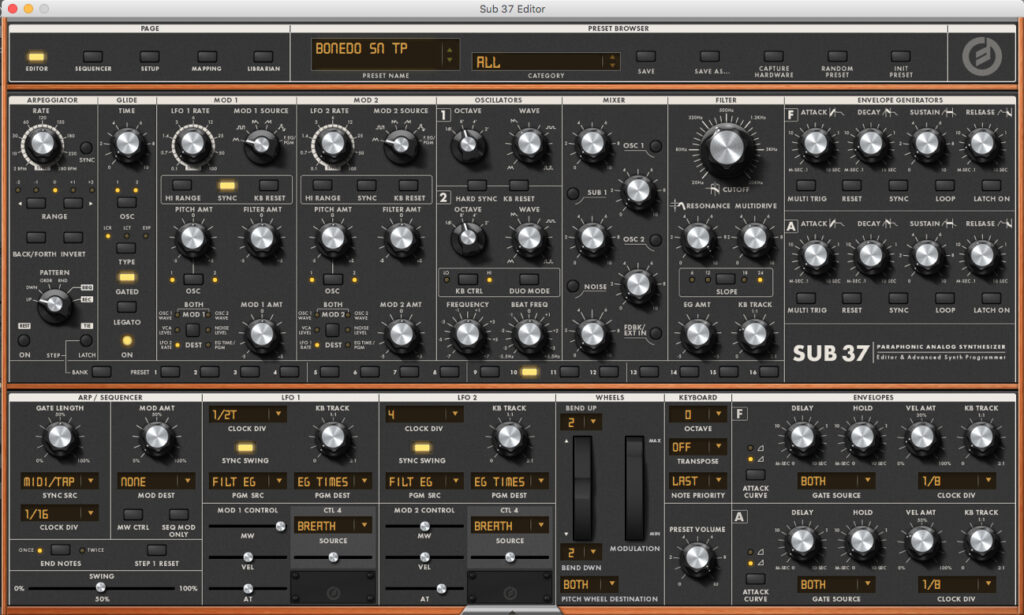
Snaredrum-Teppich mit dem Novation Bass Station II Synthesizer bauen
Für den Rauschanteil der Snaredrum verwenden wir den Novation Bass Station II Synthesizer. Dessen Filter hat einen Bandpass-Modus, genau das, was wir zum Filtern des Rauschens benötigen. Im Mixer des Synthesizers drehen wir die Oszillatoren und den Suboszillator ganz runter und das Rauschen hoch. Mit der Amp Envelope gestalten wir dann den Ausklang des Rauschens. Attack und Sustain stehen dabei auf null, während Decay und Release bestimmen, wie lange das Rauschen nachklingen soll. Für das Filter wird der Typ „Classic“ und für den Bandpass der Modus „BP“ verwendet, die Flankensteilheit ist auf 12 dB/Okt. Mit dem Filter-Cutoff bestimmt man schließlich, ob der „Snare-Teppich“ eher etwas heller oder dunkler klingen soll.
Übereinandergelegt klingen beide Sounds so:
Die Synthesizer-Snaredrum in der DAW weiter bearbeiten
In der DAW lässt sich schließlich das Verhältnis der beiden Klanganteile der Synthesizer-Snaredrum leicht regulieren. Beide Anteile kann man ferner noch getrennt voneinander mit Effekten bearbeitet bearbeiten. Um die beiden Sounds „zusammenzuschweißen“, empfiehlt es sich außerdem, sie gemeinsam mit einem Kompressor zu bearbeiten. Dazu routet man beide Sounds auf einen Bus bzw. eine Subgruppe, wo der Kompressor als Insert-Effekt arbeitet. Im folgenden Beispiel kommt der Kompressor von Logic X mit den unten abgebildeten Einstellungen zum Einsatz, um die Snare noch mehr „aus einem Guss“ klingen zu lassen.
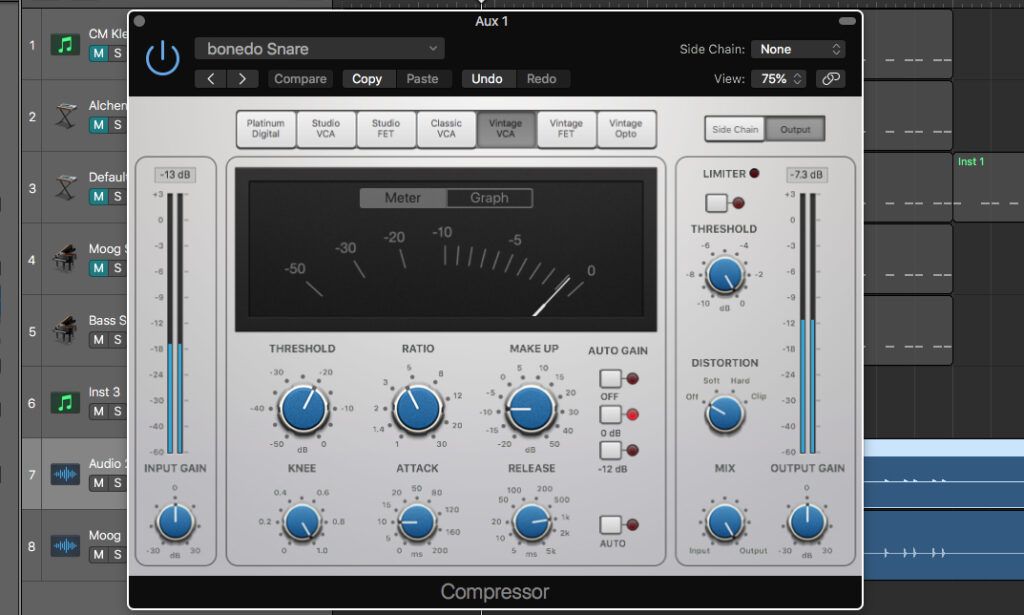
Wichtiger Tipp beim Zusammenführen der beiden Snaredrum-Komponenten
Bei dieser Vorgehensweise muss man allerdings darauf achten, dass die Sounds der beiden Synthesizer exakt synchron laufen. Schon kleinste Timing-Schwankungen, wie sie bei der Ansteuerung von Synthesizern über MIDI leider gelegentlich auftreten, führen zum Zerfall des Snaredrum-Sounds. Hier zwei empfohlene Vorgehensweisen:
- 1. Beide Synthesizer als Audiospuren aufnehmen und mit dem Audioeditor der DAW-Software einen eventuellen Timing-Offset korrigieren, sodass die beiden Sounds exakt übereinander liegen.
- 2. Beides nur einmal aufnehmen und mit einem Software-Sampler die beiden Signalanteile übereinanderlegen. Diese Vorgehensweise hat den Vorteil, dass die so zusammengesetzte Snare wie ein einziges Instrument gespielt bzw. programmiert werden kann. Das Verhältnis der beiden Klänge wird dann im Sampler eingestellt.
Zum Schluss
Auch wenn die meisten Synthesizer nicht über die Möglichkeiten verfügen, den Snaredrum-Sound klassischer Drum Machines exakt zu reproduzieren, lassen sich dennoch viele kreative Drumsounds auch auf gewöhnlichen Synthesizern erzeugen. Manchmal ist es ja durchaus erwünscht, dass es nicht genau so klingt wie das x-te Sample einer Roland TR-808. Drumsounds selbst zu programmieren macht Spaß und ermöglicht es, seine Musik mit individuellen Sounds zu würzen. Erlaubt ist natürlich alles. Die in diesem Workshop vorgestellten Ideen sollen lediglich als Anregung für eigene Experimente dienen.
Download zum Snaredrum-Workshop
Hier bieten wir die in dieser Folge entstandenen Sounds für den Freeware-Synth Helm von Matt Tytel zum Download. Die Helm-Presets müssen für die weitere Nutzung in die folgenden Ordner kopiert werden, damit der Software-Synthesizer sie findet:
- Mac: ~/Library/Audio/Presets/Helm
- Windows: C:UsersDocumentsHelmPatches
Das Alchemy-Preset kommt in den folgenden Ordner:
- Mac: ~/Musik/Audio Music Apps/Plug-In Settings/Alchemy





























